Voorkom dat Edge een snelkoppeling op het bureaublad maakt in Windows 11
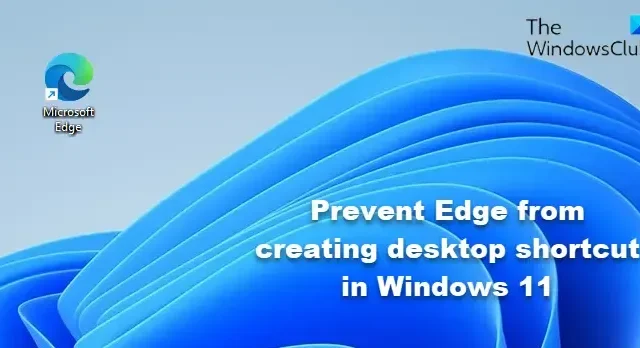
Als u merkt dat het Microsoft Edge-browserpictogram steeds weer op uw bureaublad verschijnt, laat dit bericht u zien hoe u kunt voorkomen dat Edge een snelkoppeling op het bureaublad maakt in Windows 11.
Het Edge-pictogram verschijnt steeds opnieuw op het bureaublad
Telkens wanneer u uw Edge-browser bijwerkt, wordt het pictogram opnieuw gemaakt en op uw bureaublad geplaatst. Het idee hierachter is dat Microsoft u wil pushen om zijn browser te gebruiken. Hoewel u er eenvoudig met de rechtermuisknop op kunt klikken en Verwijderen kunt selecteren, kan dit irritant worden als het vaak gebeurt. Als u wilt, kunt u dit voorkomen.
Voorkom dat Edge een snelkoppeling op het bureaublad maakt in Windows 11
Als het Microsoft Edge-pictogram steeds weer op uw bureaublad verschijnt en u wilt voorkomen dat Edge een snelkoppeling op het bureaublad maakt in Windows 11, moet u het register als volgt bewerken:
- Maak eerst een systeemherstelpunt aan.
- Gebruik nu Zoeken starten, typ regedit en druk op Enter om de Register-editor te openen.
- Ga met behulp van de adresbalk naar de volgende locatie:
HKEY_LOCAL_MACHINE\SOFTWARE\Policies\Microsoft
- Klik met de rechtermuisknop op Microsoft en Maken> Nieuw> Sleutel en noem het EdgeUpdate
- Selecteer nu EdgeUpdate en klik vervolgens aan de rechterkant met de rechtermuisknop> Nieuwe DWORD (32-bits)
- Noem het CreateDesktopShortcutDefault en geef het de waarde 0 .
- Maak nog een nieuw DWORD, noem het RemoveDesktopShortcutDefault en geef het een waarde van 1 .
- Start je computer opnieuw op.
Windows Registry Editor Version 5.00
[HKEY_LOCAL_MACHINE\SOFTWARE\Policies\Microsoft\EdgeUpdate]
"CreateDesktopShortcutDefault"=dword:00000000
"RemoveDesktopShortcutDefault"=dword:00000001
Sla het op als een. reg-bestand; bijv. als StopEdgeIcon.reg.
Klik er vervolgens op om de inhoud toe te voegen aan uw Windows-register.
Om de wijzigingen ongedaan te maken, verwijdert u de gemaakte registersleutels of gaat u terug naar het gemaakte herstelpunt.
Laat ons weten of dit voor u werkt.

Nieuw geïnstalleerde of bijgewerkte software heeft de neiging bureaubladpictogrammen te maken. U kunt deze gratis tool genaamd Desktop Maid gebruiken om uw bureaublad te bewaken en nieuw gedetecteerde snelkoppelingen automatisch naar de JunkBin-map te verplaatsen. U kunt altijd alle verwijderde snelkoppelingen herstellen en uitsluiten, zodat u uw bureaublad precies zo kunt houden als u wilt. Je kunt het hier downloaden .
Hoe verwijder ik standaard bureaubladpictogrammen?
Hoe voorkom ik dat mensen snelkoppelingen op mijn bureaublad maken?
Om te voorkomen dat gebruikers desktop-iconen maken, toevoegen of verwijderen, opent u de Groepsbeleid-editor en navigeert u naar het volgende pad:
- Gebruikersconfiguratie> Systeembeheer> Configuratiescherm> Aanpassing
- Selecteer Personalisatie en dubbelklik in het rechterdeelvenster van het venster op Voorkomen dat bureaubladpictogrammen het beleid wijzigen.
- Om verandering van bureaubladpictogram in te schakelen: Niet geconfigureerd of uitgeschakeld.
- Om het wijzigen van bureaubladpictogrammen uit te schakelen: Ingeschakeld
- Klik op Toepassen > OK



Geef een reactie